WPS文档设置默认字体的方法
时间:2023-11-15 08:45:55作者:极光下载站人气:1279
一般我们在使用wps进行文档内容编辑的时候,都会进行字体样式的修改和设置的,会将文字内容设置成自己喜欢的字体样式,而一般我们可以看到在新建的文字文档中,默认的字体都是宋体,那么当你想要将默认字体设置成其他的字体,对此,该如何进行设置呢,这种情况只需要进入到设置字体的窗口中即可进行修改,你可以根据自己的需求将字体样式和大小进行相应的修改操作,下方是关于如何使用WPS word文档设置默认字体的具体操作方法,如果你需要的情况下可以看看方法教程,希望对大家有所帮助。
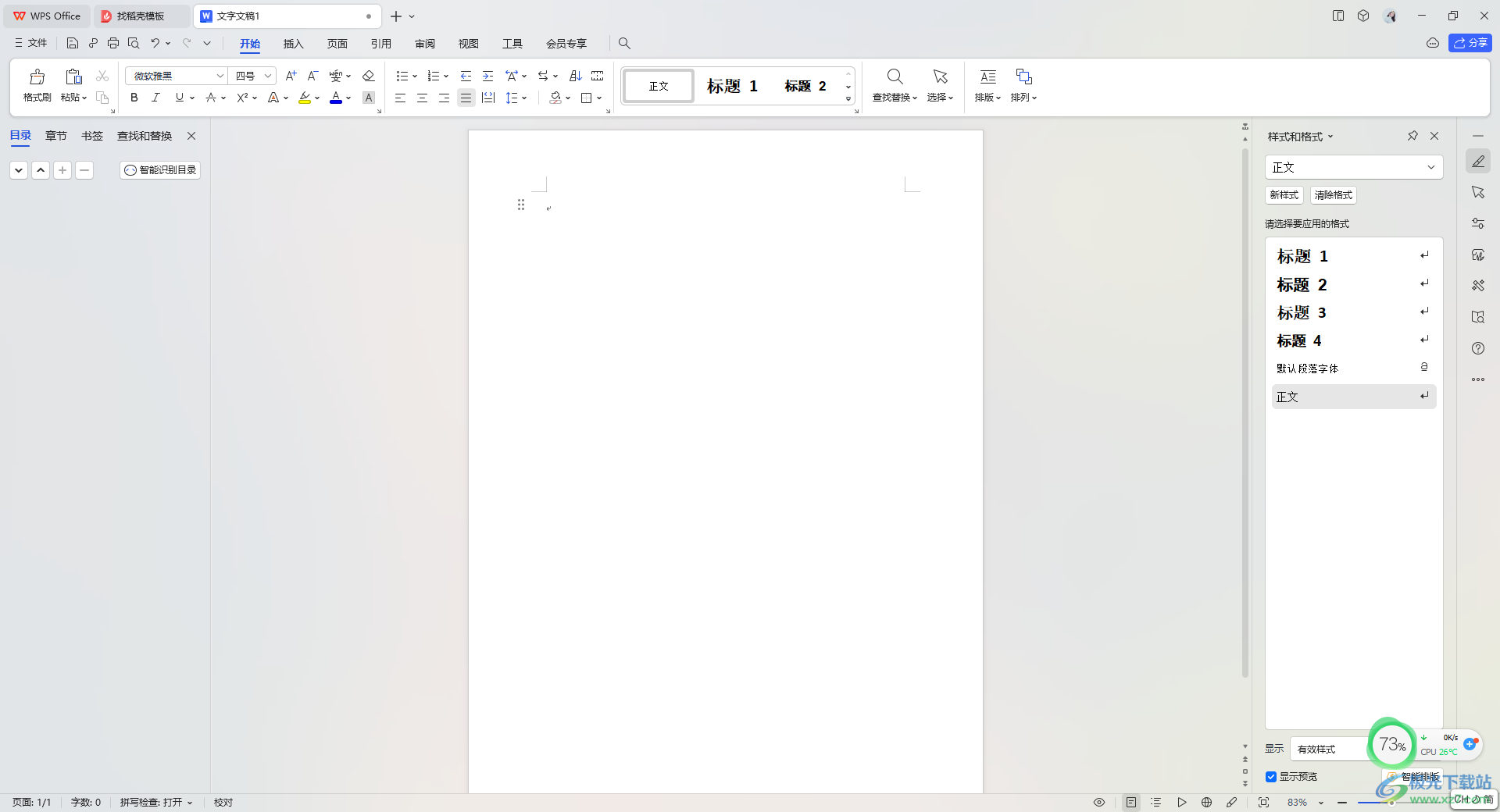
方法步骤
1.首先我们需要将WPS文字文档进行新建,在空白的文字文档中你可以看到工具栏中,字体区域位置的字体是宋体。
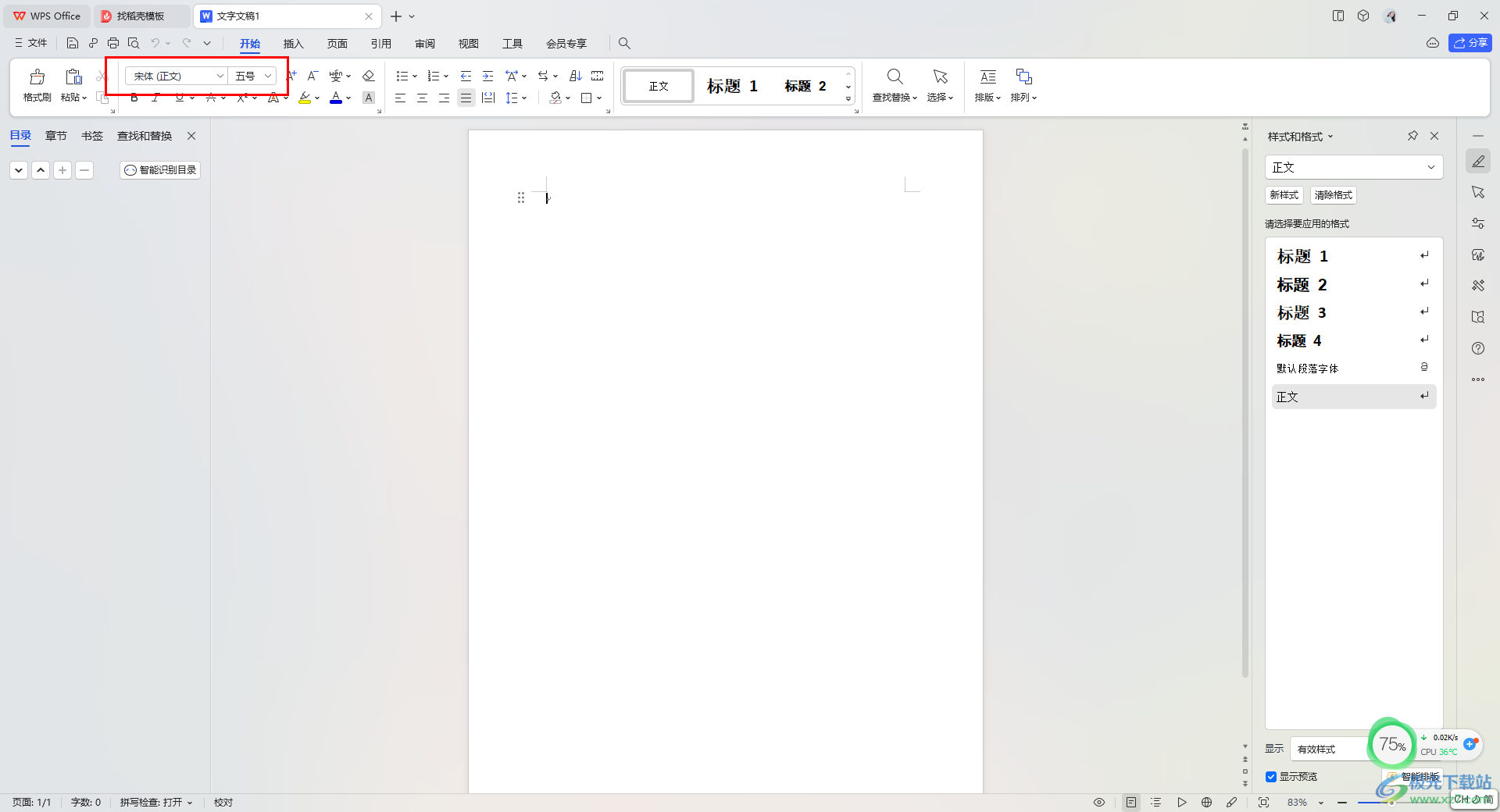
2.想要进行设置默认字体,那么我们将鼠标定位到空白的页面中进行右键点击,选择【字体】选项进入。
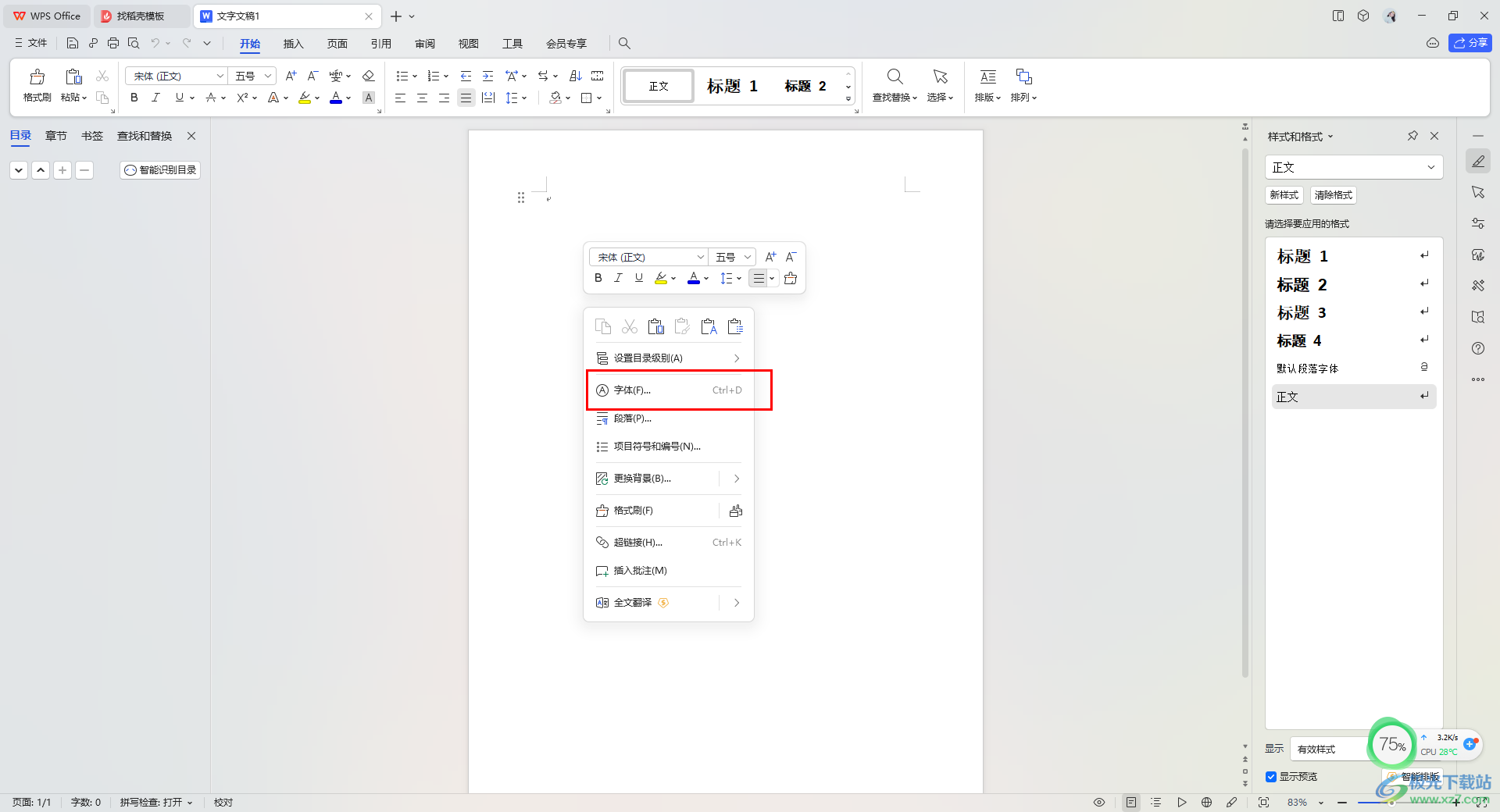
3.随后,就可以在页面上打开一个字体设置窗口,在该窗口中将【中文字体】点击打开,选择【微软雅黑】。
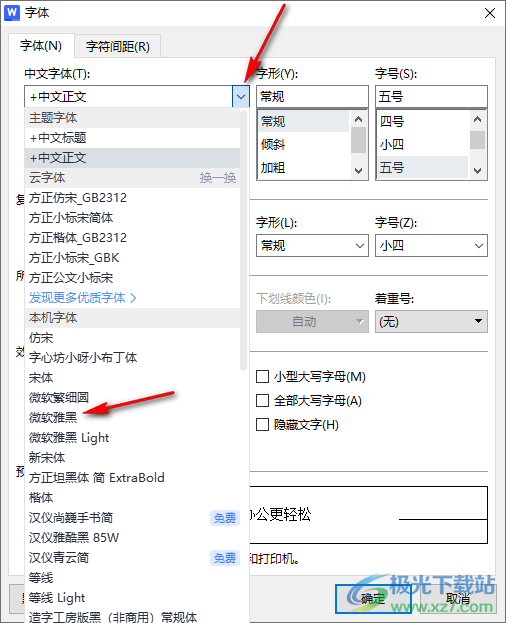
4.接着,再根据自己的需求,将【字号】大小进行修改成自己喜欢的字号大小,之后点击下方的确定按钮。
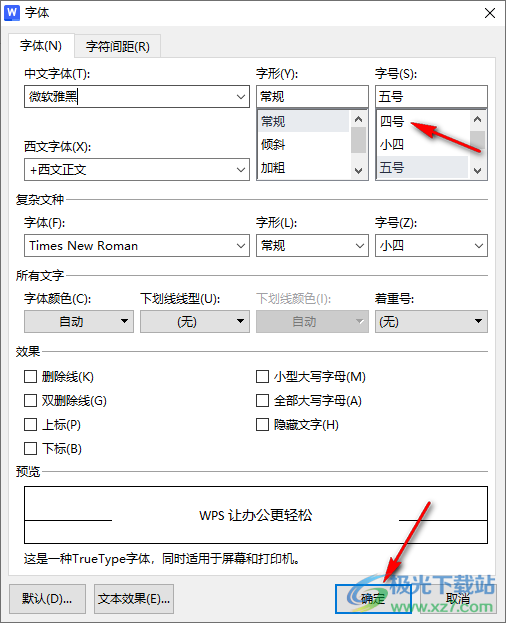
5.这时,你返回到操作页面中,在页面工具栏中就会看到默认字体是自己设置的微软雅黑,而字号也是四号,如图所示。
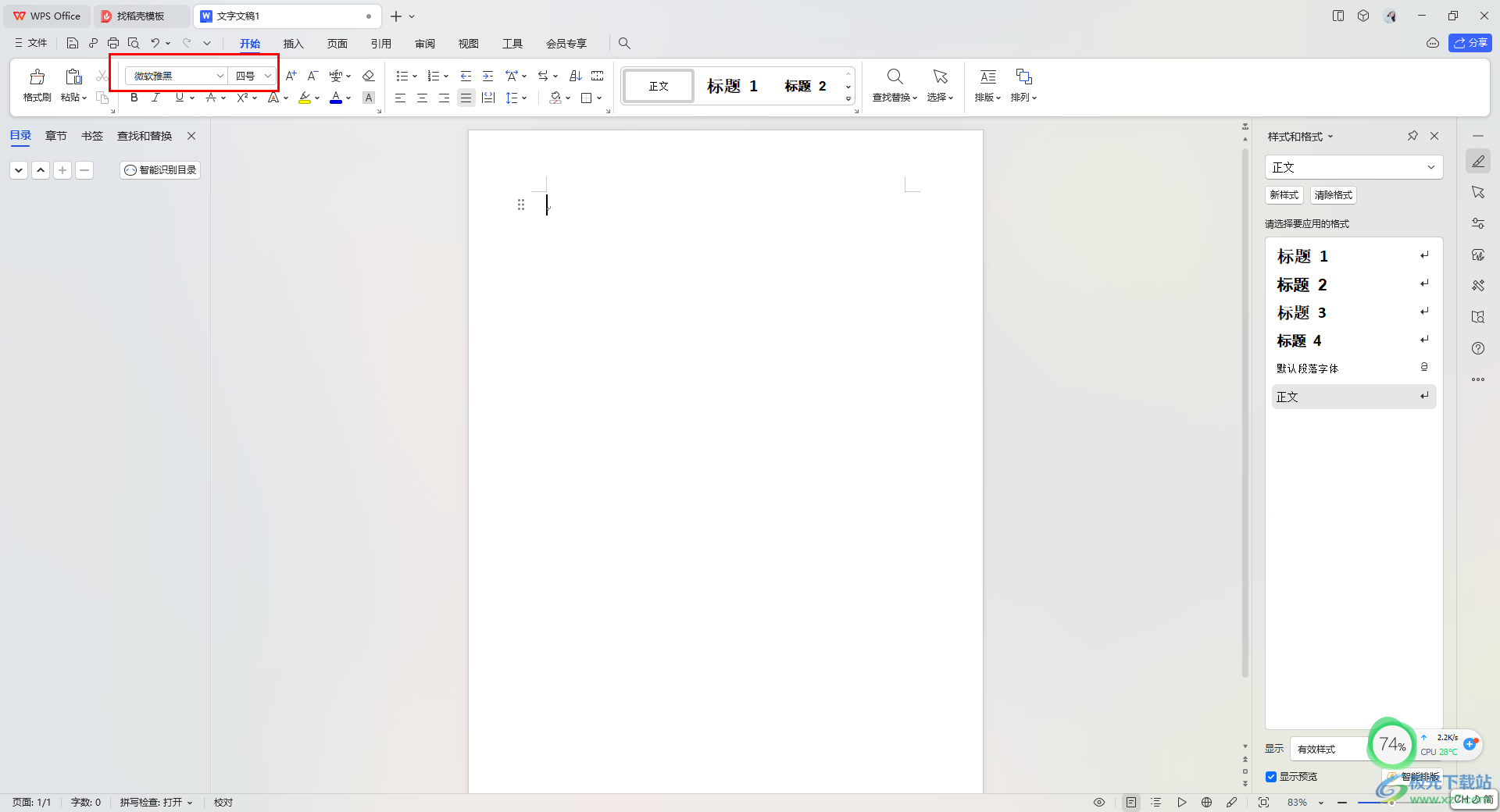
以上就是关于如何使用WPS Word文档设置默认字体的具体操作方法,很多小伙伴会对编辑的文字进行字体样式和字号大小的设置,而想要直接进行默认字体的更改和设置,那么就直接进入到设置字体参数的窗口中进行设置即可,感兴趣的话可以操作试试。

大小:240.07 MB版本:v12.1.0.18608环境:WinAll
- 进入下载
相关推荐
相关下载
热门阅览
- 1百度网盘分享密码暴力破解方法,怎么破解百度网盘加密链接
- 2keyshot6破解安装步骤-keyshot6破解安装教程
- 3apktool手机版使用教程-apktool使用方法
- 4mac版steam怎么设置中文 steam mac版设置中文教程
- 5抖音推荐怎么设置页面?抖音推荐界面重新设置教程
- 6电脑怎么开启VT 如何开启VT的详细教程!
- 7掌上英雄联盟怎么注销账号?掌上英雄联盟怎么退出登录
- 8rar文件怎么打开?如何打开rar格式文件
- 9掌上wegame怎么查别人战绩?掌上wegame怎么看别人英雄联盟战绩
- 10qq邮箱格式怎么写?qq邮箱格式是什么样的以及注册英文邮箱的方法
- 11怎么安装会声会影x7?会声会影x7安装教程
- 12Word文档中轻松实现两行对齐?word文档两行文字怎么对齐?
网友评论